win10电脑怎么样重装系统win7?
最近有个朋友找我帮忙,他前些年买了一部win10的电脑,一开始电脑性能啥的都很不错,就是现在不怎么好用了。朋友也是有些郁闷,想着是不是系统出了什么问题,于是决定要把电脑的系统换回win7,而不是再继续使用win10。其实,换个系统又不是什么高难度的任务,没有太多电脑操作经验也不用怕,下面韩博士手把手教你重装win7!

一、重装系统下载工具
免费好用的装机工具:一键重装系统软件(点击红字下载)
二、win10重装win7的注意事项
1. 数据备份:在开始系统重装之前,确保将所有重要文件保存到U盘或者其他地方,这样咱们的文件才能安全。
2. 关闭防病毒软件:虽然防病毒软件能有效保护电脑免受威胁,但在重装系统时,它们可能会干扰安装过程。
3. 保证电源充足:系统重装需要一定的时间,所以确保笔记本电脑连接到电源,要是突然断电就很麻烦了。
二、使用韩博士一键重装的方法
1.到韩博士官网去下载装机大师,安装好后打开程序,直接点击界面上的“开始重装”选项,跟随步骤进行操作。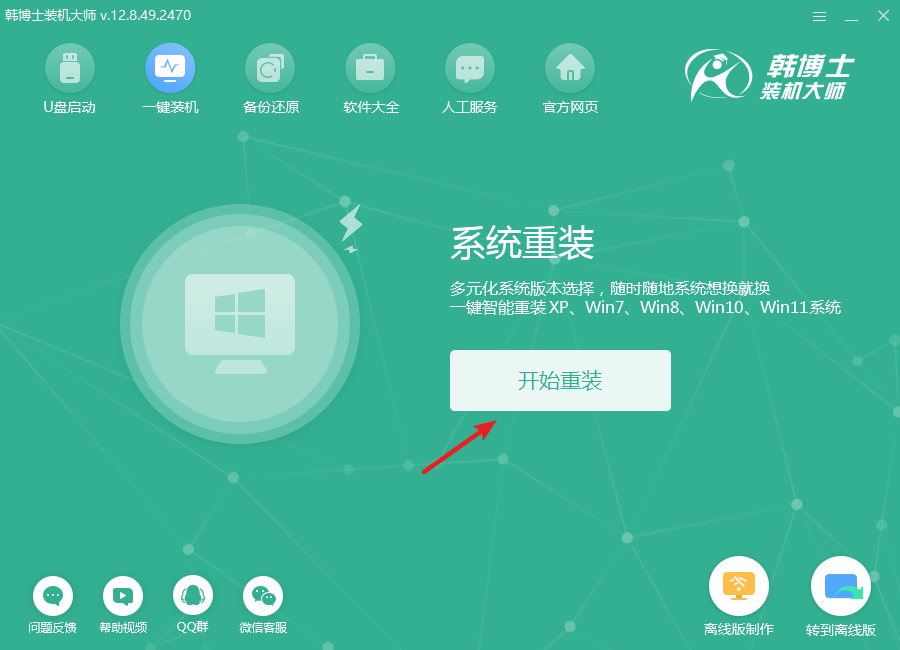
2.韩博士会对设备进行环境检测,检测完成后,点击界面上的“下一步”,进入到系统重装的下一阶段。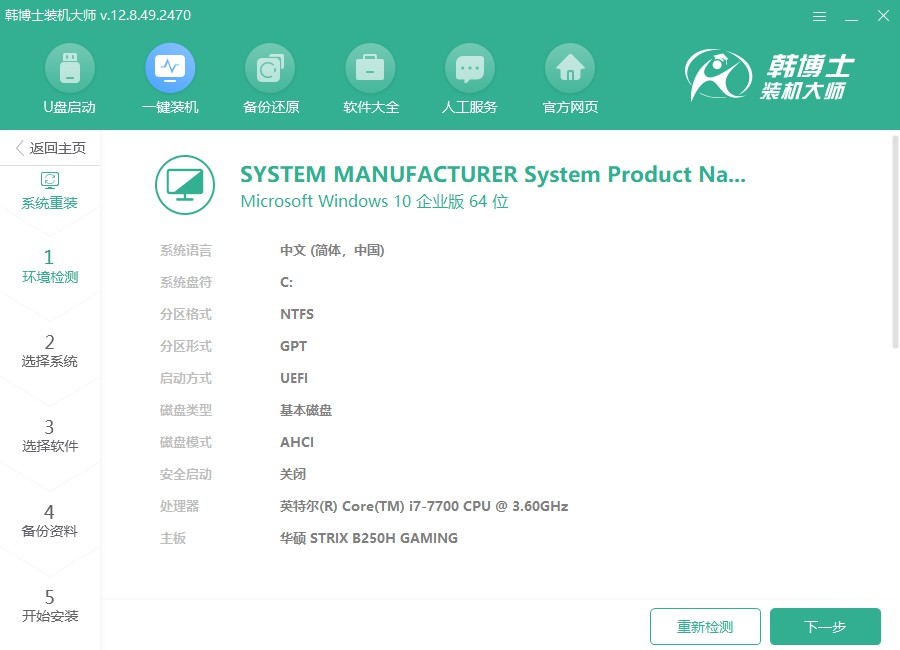
3.进入“选择系统”页面后,您可以选择不同的win7镜像文件,选定最适合您的版本,点击“下一步”即可开始将镜像文件下载到本地。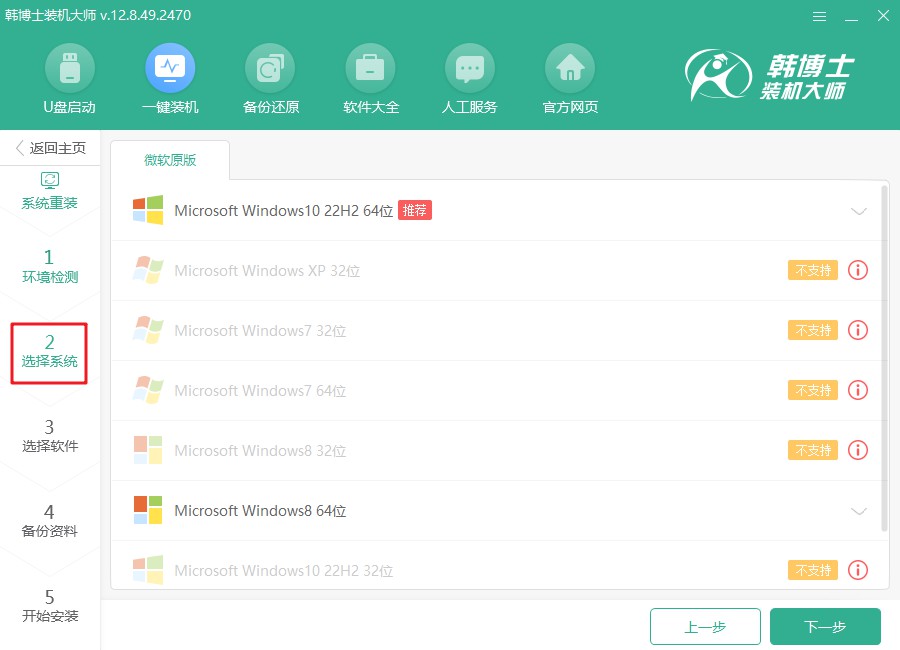
4.系统文件的下载正在进行中,预计会占用一些时间。在此期间,请您保持耐心,等待下载完成后,您就可以继续进行安装操作了。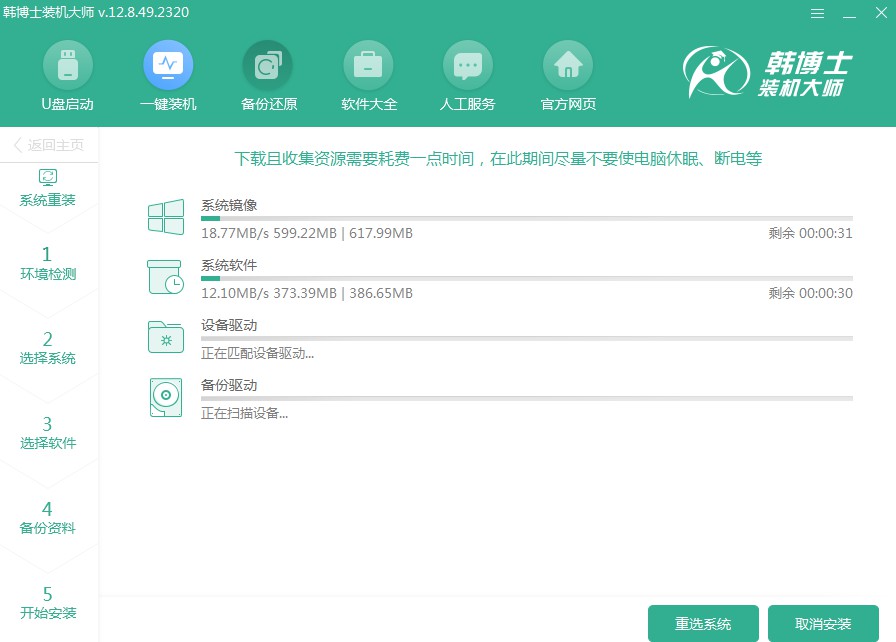
5.系统正在进行安装和配置,整个过程可能需要一些时间,请不要打断或进行其他操作。耐心等待,直到安装结束,系统会提示您点击“立即重启”来启动新的操作系统。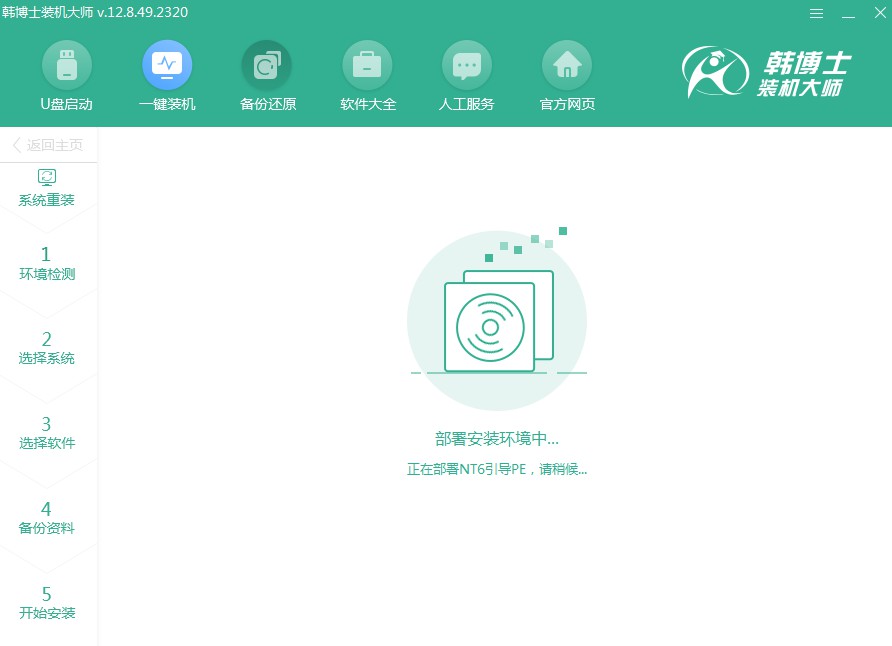
6.在这个界面中,您可以通过键盘上的“↑”和“↓”箭头键来浏览可选项。找到第二个选项时,直接按下回车键,系统会自动切换到PE模式。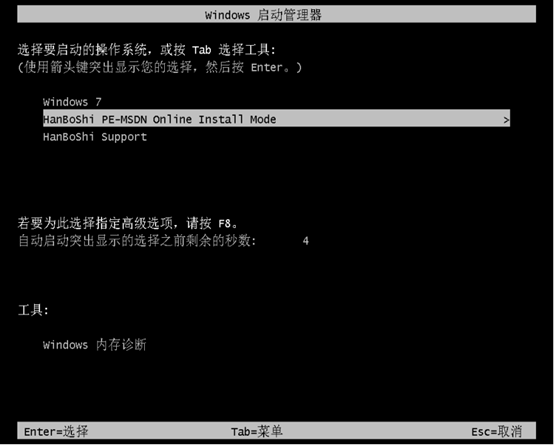
7.进入PE系统后,win7的安装会自动进行,您可以放心等待。安装完成后,点击“立即重启”即可顺利重启并完成系统的安装。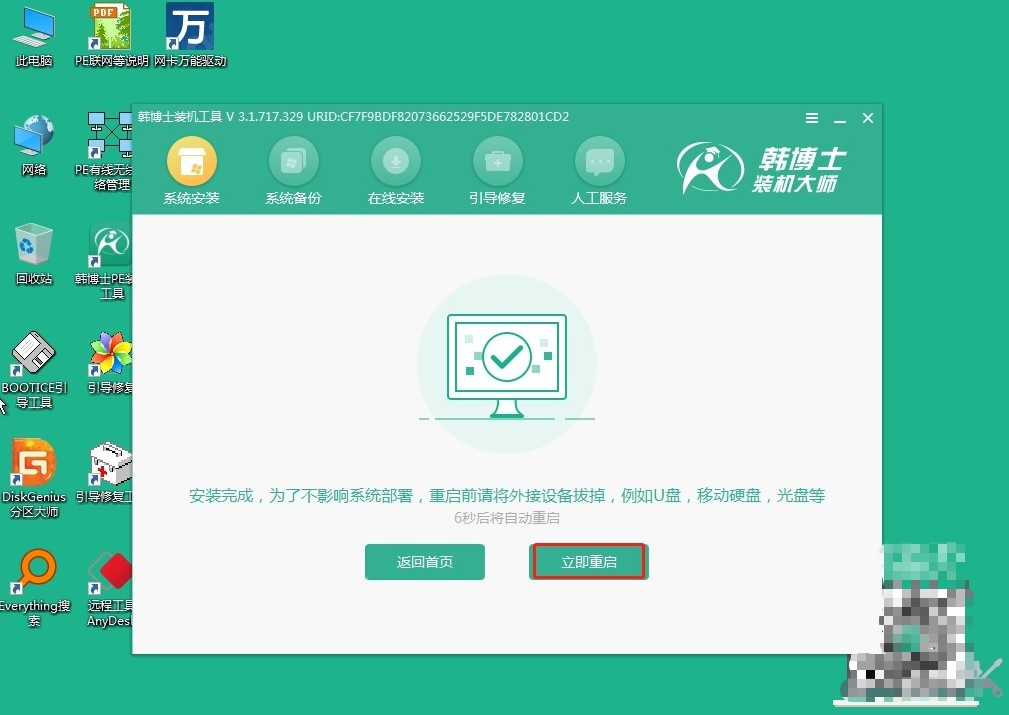
8.重启后,若屏幕上出现熟悉的win7桌面,那就说明恭喜你!系统已经顺利安装完成,电脑成功进入了win7操作环境。
上述就是简单又易懂的win10系统重装win7教程!你搞明白了吗?其实重装系统并没有你想象的那么复杂,像“韩博士一键重装”这种方法,真的是专为电脑小白设计的!而且重装完后,笔记本的表现会变得更流畅,体验也会大有不同。所以,如果你觉得电脑越来越卡,运行越来越慢,那不妨试试重装系统。

